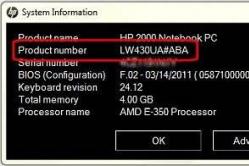बच्चों के लिए ज्वरनाशक दवाएं बाल रोग विशेषज्ञ द्वारा निर्धारित की जाती हैं। लेकिन बुखार के साथ आपातकालीन स्थितियाँ होती हैं जब बच्चे को तुरंत दवा देने की आवश्यकता होती है। तब माता-पिता जिम्मेदारी लेते हैं और ज्वरनाशक दवाओं का उपयोग करते हैं। शिशुओं को क्या देने की अनुमति है? आप बड़े बच्चों में तापमान कैसे कम कर सकते हैं? कौन सी दवाएँ सबसे सुरक्षित हैं?
क्या आप जानना चाहते हैं कि ऑनलाइन 50 हजार मासिक कैसे कमाएं?
इगोर क्रेस्टिनिन के साथ मेरा वीडियो साक्षात्कार देखें
=>>
सैमसंग फोन को कंप्यूटर से कनेक्ट करना हमेशा सफल नहीं होता है। कभी-कभी कंप्यूटर डिवाइस को नहीं पहचानता और उसे पढ़ता नहीं है आंतरिक मेमॉरीऔर फ़ोल्डर नहीं खुलता (लेकिन चार्जिंग अभी भी जारी रहती है)।
समस्या का कारण हार्डवेयर या सॉफ़्टवेयर हो सकता है. लेकिन इसके बावजूद, स्थिति को हल करने में पहला कदम दोनों संपर्क उपकरणों को रीबूट करना है। कुछ मामलों में, यह पर्याप्त है; स्मार्टफोन की सामग्री को पीसी से फिर से देखा जा सकता है।
इस समूह से संबंधित कारण यांत्रिक मुद्दों से संबंधित हैं:
- यूएसबी केबल क्षतिग्रस्त है.
फ़ोन को कनेक्ट करने में असमर्थता के लिए लगातार औचित्य में से एक। एक असत्यापित निर्माता की केबल लंबे समय तक नहीं चलती है; सक्रिय उपयोग के साथ, यह कुछ महीनों से अधिक नहीं चलती है, और फिर खराब हो जाती है।
लेकिन एक उच्च-गुणवत्ता वाला कंडक्टर भी उपयोग के लिए अनुपयुक्त हो सकता है यदि यह किसी काटने वाली वस्तु से टकराया हो, किसी जानवर द्वारा चबाया गया हो, इत्यादि। केबल में क्षति की जांच करने के लिए, आपको इसके माध्यम से अपने फोन को दूसरे पीसी से कनेक्ट करना होगा। यदि फ़ोन फिर से पहचाना नहीं जाता है, तो तत्व को बदलना होगा।
- कंप्यूटर यूएसबी पोर्ट को नुकसान।
केबल कनेक्शन पोर्ट भी ख़राब हो सकता है। इसमें एक टूटा हुआ यूएसबी नियंत्रक और मदरबोर्ड पर एक क्षतिग्रस्त दक्षिणी ब्रिज शामिल है। स्थिति को सुधारते हुए, वे एक अलग कनेक्टर का उपयोग करने का प्रयास करते हैं। यदि यह कदम अप्रभावी रहा, तो समस्या की जड़ कहीं और है।
- कनेक्शन के लिए टेलीफोन जैक को नुकसान।
यदि पानी कनेक्टर में चला जाता है, या प्रभाव या खरोंच के बाद, सॉकेट पूरी तरह से खराब हो सकता है और इसे पूरी तरह से बदलने की आवश्यकता होगी।
- बैटरी की समस्या.
आपको बैटरी निकालने, उसे वापस डालने और डिवाइस को कंप्यूटर से दोबारा कनेक्ट करने की आवश्यकता है।
सॉफ़्टवेयर कारण
यदि उपरोक्त विकल्प आपकी स्थिति के अनुरूप नहीं हैं, तो आप उपकरणों की सॉफ़्टवेयर समस्याओं के बारे में सोच सकते हैं:
- समायोजन।
सेटिंग्स का उपयोग करते हुए, आपको "कंप्यूटर से यूएसबी कनेक्शन" अनुभाग में बॉक्स को चेक करना होगा ताकि फोन को पीसी द्वारा "मीडिया डिवाइस" ("यूएसबी ड्राइव") के रूप में देखा जा सके। साथ ही, कंप्यूटर से कनेक्ट करते समय स्मार्टफोन को अनलॉक करना होगा।

गैर-कार्यशील या अद्यतित ड्राइवर अब यूएसबी पोर्ट के माध्यम से कनेक्शन स्थिति को सही ढंग से प्रदर्शित नहीं करते हैं। इन प्रोग्रामों को मदरबोर्ड बनाने वाले संगठन की वेबसाइट से स्रोत डिस्क या संसाधनों का उपयोग करके पुनर्स्थापित किया जा सकता है।
इसमें वे मामले भी शामिल हैं जब नवीनतम मॉडलफ़ोन को कुछ विशेष कार्यक्रमों की आवश्यकता होती है, लेकिन उन्हें संबंधित वेबसाइटों से भी प्राप्त किया जा सकता है।
- अविश्वसनीय ऑपरेटिंग सिस्टम.
मौजूदा ओएस को कार्यशील ओएस में बदलकर ही समस्या का समाधान किया जा सकता है।
- कस्टम (संशोधित) फ़र्मवेयर की अविश्वसनीयता।
कुछ उपयोगकर्ता अपने फोन के लिए फर्मवेयर स्वयं करते हैं, यही कारण हो सकता है कि कंप्यूटर यूएसबी के माध्यम से सैमसंग फोन को नहीं देखता है। जो कुछ बचा है वह मानक फर्मवेयर संस्करण पर वापस लौटना है।
- वायरस.
सामान्य विकल्प, और एंटीवायरस का उपयोग करने और फिर सिस्टम को रीबूट करने के बाद समस्या गायब हो जाती है।
निष्कर्ष
यदि उपरोक्त विधियां उपयोगी नहीं हैं, तो आप जोखिम उठा सकते हैं और सेटिंग्स रीसेट कर सकते हैं। लेकिन याद रखें कि परिणामस्वरूप, डिवाइस फ़ोन की आंतरिक मेमोरी को भरने वाली हर चीज़ खो देगा, इसलिए आप बिना किसी कारण के इस पद्धति का उपयोग नहीं कर सकते।
यदि लैपटॉप USB के माध्यम से फ़ोन नहीं देखता है तो क्या करें? इसका कारण कई ज्ञात कारक हो सकते हैं जिनके बहुत विशिष्ट समाधान हैं।
USB केबल के साथ समस्याएँ
अक्सर, टूटे हुए केबल के कारण आप अपने डिवाइस को अपने लैपटॉप से कनेक्ट नहीं कर पाते हैं। शायद आपने इसे बहुत सावधानी से उपयोग नहीं किया, या आपके पालतू जानवरों ने इसे उचित स्थिति देने में "मदद" की। किसी मित्र से कोई अन्य ज्ञात कार्यशील तार लें, और फिर प्रक्रिया को दोहराने का प्रयास करें। यदि फ़ोन का पता चल जाता है, तो समस्या हल हो जाती है। आपको स्टोर पर जाकर एक नया यूएसबी केबल खरीदना होगा, सौभाग्य से यह काफी सस्ता है।
बंदरगाह संचालन में गड़बड़ी
एक पुरानी व्यवस्थापक कहावत है: "इसे काम करने के लिए सिस्टम को रीबूट करें।" यह विकल्प आज भी उन सभी लोगों के लिए प्रासंगिक है जिनके पास पहले से इंस्टॉल विंडोज वाले लैपटॉप हैं। कभी-कभी यूएसबी पोर्ट बस गड़बड़ हो जाते हैं, और रिबूट के बाद सब कुछ सामान्य हो जाता है।
दूसरा दिलचस्प विशेषता- पोर्ट का परिवर्तन. यदि एक पोर्ट में केबल डालकर कनेक्शन प्राप्त नहीं किया जा सका, तो दूसरे पोर्ट से कनेक्ट करते समय यह निश्चित रूप से संभव होगा। अंतिम उपाय के रूप में, आपको मूल USB ड्राइवरों को फिर से स्थापित करना होगा, जो मदरबोर्ड के साथ आते हैं।
वैकल्पिक रूप से पथ का उपयोग करें:
- "शुरू करना";
- "कंट्रोल पैनल";
- "प्रणाली";
- "डिवाइस मैनेजर"।
यदि आपको कोई समस्याग्रस्त पोर्ट प्रश्न चिह्न या लाल क्रॉस से चिह्नित दिखाई देता है, तो यदि संभव हो तो उसे अपडेट करें।
वजह फोन में ही छिपी है
 तो, आप आश्वस्त हैं कि आपके लैपटॉप के साथ सब कुछ ठीक है। फिर इसका कारण कनेक्टेड डिवाइस में ही हो सकता है। यह या तो अक्षम सिंक्रोनाइज़ेशन, या फ़र्मवेयर में गड़बड़ियाँ, या कुछ और हो सकता है। सबसे आसान तरीका है अपने फ़ोन को पुनः आरंभ करना और अपने प्रयासों को दोहराना।
तो, आप आश्वस्त हैं कि आपके लैपटॉप के साथ सब कुछ ठीक है। फिर इसका कारण कनेक्टेड डिवाइस में ही हो सकता है। यह या तो अक्षम सिंक्रोनाइज़ेशन, या फ़र्मवेयर में गड़बड़ियाँ, या कुछ और हो सकता है। सबसे आसान तरीका है अपने फ़ोन को पुनः आरंभ करना और अपने प्रयासों को दोहराना।
अधिक उन्नत मामलों में, आपको बैटरी निकालने और 4 मिनट तक प्रतीक्षा करने की आवश्यकता है. सबसे खराब स्थिति में, आपको डिवाइस को रीफ़्लैश करना होगा।
वैकल्पिक रूप से, आप अपने फोन को पीसी के साथ काम करने के लिए विशेष सॉफ्टवेयर डाउनलोड कर सकते हैं, जैसे नोकिया पीसी सूट, एसई पीसी कंपेनियन, आदि।
वायरस
 तुच्छ ट्रोजन और मैलवेयर आसानी से यूएसबी पोर्ट के संचालन को अवरुद्ध कर सकते हैं, जिससे पीसी बाहरी इलेक्ट्रॉनिक उपकरणों को कनेक्ट करने की क्षमता से वंचित हो जाता है। इसी तरह की समस्याएं अक्सर साधारण फ्लैश ड्राइव के साथ देखी जा सकती हैं, जिसके साथ हम कुछ उपयोगी रिपोर्ट खोजने के प्रयास में संस्थान में एक कंप्यूटर से दूसरे कंप्यूटर पर घूमते हैं।
तुच्छ ट्रोजन और मैलवेयर आसानी से यूएसबी पोर्ट के संचालन को अवरुद्ध कर सकते हैं, जिससे पीसी बाहरी इलेक्ट्रॉनिक उपकरणों को कनेक्ट करने की क्षमता से वंचित हो जाता है। इसी तरह की समस्याएं अक्सर साधारण फ्लैश ड्राइव के साथ देखी जा सकती हैं, जिसके साथ हम कुछ उपयोगी रिपोर्ट खोजने के प्रयास में संस्थान में एक कंप्यूटर से दूसरे कंप्यूटर पर घूमते हैं।
सेवाओं का उपयोग करें, यदि संभव हो तो पहले इसके डेटाबेस को वर्तमान स्थिति में अपडेट करें। अन्यथा, कोई भी गारंटी नहीं दे सकता कि आप पूरी तरह से जांच करेंगे और खतरनाक सामग्री को हटा देंगे।
सबसे विश्वसनीय विकल्प
दुर्भाग्य से, एक पेशेवर द्वारा मरम्मत सेवा का भुगतान किया जाता है और यह कई सौ से लेकर हजारों रूबल तक हो सकता है, क्योंकि ब्रेकडाउन बहुत अलग हो सकता है: फर्मवेयर में बग से लेकर जले हुए यूएसबी हब तक।
सैमसंग मोबाइल उपकरणों के अधिकांश मालिक अपने गैजेट को कंप्यूटर से कनेक्ट करने और उपकरणों के बीच सूचनाओं के आदान-प्रदान की प्रक्रिया को सरल बनाने के लिए सैमसंग किज़ एप्लिकेशन का उपयोग करते हैं। लेकिन अक्सर ऐसा होता है कि कंप्यूटर फोन को नहीं देख पाता है। खराबी का कारण कहां खोजें और इसे कैसे ठीक किया जा सकता है?
कंप्यूटर सैमसंग फ़ोन नहीं देखता है
यदि आपका पीसी आपके डिवाइस को कनेक्टेड डिवाइस के रूप में नहीं पहचानता है, तो तुरंत निराश न हों। हो सकता है कि USB पोर्ट विफल हो गए हों - वैकल्पिक रूप से, किसी अन्य कंप्यूटर से कनेक्ट करने का प्रयास करें। अपने सिस्टम ड्राइवरों को अपडेट करें और वायरस के लिए अपने ऑपरेटिंग सिस्टम को स्कैन करें।

यदि पीसी कनेक्टेड डिवाइस को पहचानता है, तो आपको मोबाइल गैजेट या एप्लिकेशन की सेटिंग्स में समस्याओं को देखना चाहिए।
Samsung Kies फ़ोन को नहीं पहचानता
तो, ऑपरेटिंग सिस्टम ने आपके डिवाइस को पहचान लिया है, लेकिन Kies एप्लिकेशन हठपूर्वक दावा करता है कि कुछ भी कनेक्ट नहीं है। सबसे पहले, डिवाइस से यूएसबी केबल को अनप्लग करें और प्रोग्राम को बंद करें। फिर गैजेट को पीसी से दोबारा कनेक्ट करें (वैकल्पिक रूप से, आप एक अलग यूएसबी पोर्ट का चयन कर सकते हैं, लेकिन एक्सटेंशन कॉर्ड का उपयोग न करें) और कनेक्टेड डिवाइस का आइकन दिखाई देने तक Kies एप्लिकेशन लॉन्च करने का प्रयास करें।

Samsung Kies द्वारा फ़ोन न देखे जाने का एक सामान्य कारण आपके मोबाइल डिवाइस की सेटिंग में निहित है। "कनेक्शन टू पीसी" मेनू आइटम पर जाएं और वहां Kies एप्लिकेशन की जांच करें। यह "कनेक्शन" मेनू आइटम में "यूएसबी डिबगिंग" विकल्प का चयन करने लायक भी है। यदि यह अभी भी मदद नहीं करता है, तो सिस्टम विफलता की स्थिति में डिवाइस को रीबूट करें - कई मामलों में यह इस समस्या का एक अप्रत्याशित समाधान था।
यदि Samsung Kies अभी भी फ़ोन नहीं देखता है, तो आपको मोबाइल डिवाइस ड्राइवरों को हटाने और पुनः इंस्टॉल करने की आवश्यकता है। ऐसा करने के लिए, "प्रारंभ" - "नियंत्रण कक्ष" - "डिवाइस प्रबंधक" - "पर क्लिक करें मोबाइल डिवाइस", प्रविष्टि पर राइट-क्लिक करें, "गुण" चुनें और दिखाई देने वाली विंडो में, "हटाएं" बटन पर क्लिक करें। अपने कंप्यूटर को पुनरारंभ करें, और फिर अपने गैजेट के लिए निर्माता से आधिकारिक ड्राइवर स्थापित करें। फिर पुनः कनेक्ट करने का प्रयास करें.

यदि उपरोक्त विधि परिणाम नहीं देती है, और फ़ोन अभी भी Kies से कनेक्ट नहीं होता है, तो एप्लिकेशन को पुनः इंस्टॉल करें। हो सकता है कि इंस्टॉलेशन के दौरान त्रुटियां हों, आपके पिछले सत्र के दौरान कोई सिस्टम क्रैश हो गया हो, या आपके पास एप्लिकेशन का पुराना संस्करण हो। "प्रारंभ" पर क्लिक करें, फिर "प्रोग्राम जोड़ें या निकालें" पर क्लिक करें (विंडोज 7 में इस मेनू आइटम को "प्रोग्राम और फीचर्स" कहा जाता है), किज़ एप्लिकेशन को हटा दें। इस प्रक्रिया को पूरा करने के बाद, आपको रजिस्ट्री को संभावित "निशान" से साफ़ करने की आवश्यकता है। इन उद्देश्यों के लिए, उन प्रोग्रामों की क्षमताओं का उपयोग करना बेहतर है जो रजिस्ट्री की सफाई में विशेषज्ञ हैं (उदाहरण के लिए, सीसी क्लीनर)।
रजिस्ट्री को साफ करने के बाद, अपने कंप्यूटर को पुनरारंभ करें और प्रोग्राम को फिर से इंस्टॉल करें। आप निर्माता की आधिकारिक वेबसाइट पर एप्लिकेशन का नवीनतम, सबसे वर्तमान संस्करण डाउनलोड कर सकते हैं। इंस्टॉलेशन प्रक्रिया शुरू करने से पहले फ़ायरवॉल और एंटीवायरस को अक्षम कर दें। यह न भूलें कि एप्लिकेशन को नीचे से इंस्टॉल किया जाना चाहिए खाताव्यवस्थापक अधिकारों के साथ.
इसके अलावा, किज़ को फ़ोन न दिखने का कारण डिवाइस की मेमोरी में मौजूद गलत एक्सटेंशन वाली फ़ाइल हो सकती है। डिवाइस सभी उपलब्ध फ़ाइलों को पढ़ने का प्रयास करता है, और ऐसे एक्सटेंशन में अक्सर सॉफ़्टवेयर विफलता का अनुभव होता है, जो अंततः कनेक्शन त्रुटियों का कारण बनता है।
मेमोरी कार्ड निकालें और डिवाइस को पीसी से कनेक्ट करें। यदि यह मदद करता है, तो समस्या हटाने योग्य मीडिया में है। अन्यथा, डिवाइस सेटिंग्स को "फ्लैश ड्राइव के रूप में कनेक्ट करें" पर सेट करें, इसे पीसी से कनेक्ट करें और आवश्यक फ़ाइलों की प्रतिलिपि बनाएँ। फिर आप उन्हें किसी भी समय वापस लौटा सकते हैं।

पीसी के न दिखने के कई कारण हैं सैमसंग फ़ोन. सूचीबद्ध सभी विकल्पों को आज़माएँ, और उसके बाद ही किसी विशेषज्ञ को बुलाएँ।
 वेब डिज़ाइन प्रक्रिया कैसे काम करती है?
वेब डिज़ाइन प्रक्रिया कैसे काम करती है?


समय-समय पर उपकरण में खराबी आती रहती है और फोन भी इसका अपवाद नहीं है। आज की बातचीत इस सवाल पर केंद्रित होगी कि कंप्यूटर यूएसबी के माध्यम से फोन को क्यों नहीं देखता है। वास्तव में, जब कंप्यूटर कनेक्टेड फोन का पता नहीं लगाता है तो कारण अलग-अलग हो सकते हैं, लेकिन मैं सबसे बुनियादी कारणों का वर्णन करूंगा, जिन्हें समझने के बाद, एक नियम के रूप में, फोन लैपटॉप या कंप्यूटर में दिखाई देने लगता है!
सभी ऑपरेशन शुरू करने से पहले, मैं आपसे एक बात पूछना चाहता हूं - मैं आपसे सभी सिफारिशों का पालन करने के लिए कहता हूं, जब तक कि वे आप पर लागू न हों। पहली चीज़ जो मैं आपसे करने के लिए कहना चाहता हूँ वह यह है कि अपना फ़ोन बंद करें, फिर उसे हटा दें बैटरीऔर कुछ मिनट प्रतीक्षा करें, जिसके बाद आप बैटरी को वापस अपनी जगह पर रख सकते हैं और फ़ोन चालू कर सकते हैं। के साथ कई गड़बड़ियां सेलफोनऔर इस तरह के हेरफेर के बाद टैबलेट गायब हो जाता है, इसलिए ऐसा करना सुनिश्चित करें।
सॉफ़्टवेयर
किसी विशेष फोन के साथ काम करने के लिए, अपने फोन के साथ अधिक सुविधाजनक काम के लिए डेवलपर्स से एक प्रोग्राम इंस्टॉल करना बेहतर है। मुझे लगता है कि इस वाक्य के बाद आपके मन में कुछ खंडन उत्पन्न हो सकते हैं, उदाहरण के लिए, मैं अपने कंप्यूटर या लैपटॉप पर कोई अन्य अनावश्यक प्रोग्राम क्यों स्थापित करूं। वास्तव में, ऐसे प्रोग्राम फोन का उपयोग करना आसान बनाते हैं, उदाहरण के लिए संपर्कों को सहेजते समय या कंप्यूटर पर संदेश भेजते समय, या इसके विपरीत।
यदि आपने अभी-अभी एक फोन खरीदा है और एक प्रबंधक स्थापित किया है - अपलोड करने, डाउनलोड करने और सिंक्रनाइज़ करने के लिए एक प्रोग्राम, और अंदर इस पलआपका फ़ोन कंप्यूटर पर प्रदर्शित नहीं हो रहा है, फिर अपने कंप्यूटर और फ़ोन को पुनरारंभ करने का प्रयास करें।
टूटा हुआ तार और कनेक्टर
अब आइए उन स्थितियों पर नजर डालें जहां आप सब कुछ ठीक कर रहे हैं, लेकिन फोन से कोई कनेक्शन नहीं है। सबसे आम चीज़ है ख़राब संपर्क. चाहे यह कितना भी अजीब लगे, अपना कनेक्शन जांचें! हम सबसे सरल चीज़ों पर ध्यान नहीं देते, हालाँकि हमें उन पर ध्यान देने की ज़रूरत है।
आपने जाँच कर ली है क्या? काम नहीं करता है? तो यह संभव है कि आपका USB केबल ख़राब हो। आप केवल इस केबल का उपयोग करके किसी अन्य डिवाइस को कनेक्ट करके, या किसी भिन्न तार का उपयोग करके अपने फ़ोन को कनेक्ट करके ही जांच कर सकते हैं। यदि आप यह पता लगाने में कामयाब हो जाते हैं कि यह यूएसबी कॉर्ड है जो काम नहीं कर रहा है, तो इसे ठीक करने की कोशिश करने के बजाय एक नया खरीदना आसान होगा।
यदि आपने किसी मित्र के फ़ोन के कनेक्शन की जाँच की, और उसने बिना किसी समस्या के इसे पहचान लिया, लेकिन यह आपके घर पर नहीं है, तो समस्या आपके कंप्यूटर या सिस्टम में है।
यदि केबल नमी वाली जगह पर पड़ी होती, तो यह ऑक्सीकृत हो सकती थी। ऑक्सीकरण को दूर करने के लिए, एक नियमित पेंसिल इरेज़र लें और इसे दोनों तरफ संपर्कों के चारों ओर चलाएं। यह भी देखें कि संपर्कों में कोई अनावश्यक वस्तुएं (मलबा, आदि) तो नहीं हैं। यदि कोई है तो उसे सावधानीपूर्वक हटा दें।
कॉर्ड के साथ सब कुछ स्पष्ट है, लेकिन कंप्यूटर में कनेक्टर्स के बारे में मत भूलिए। अपने फोन से अपने कंप्यूटर तक केबल को केवल एक यूएसबी कनेक्टर से कनेक्ट करने का प्रयास न करें। दूसरा प्रयास करें, उदाहरण के लिए, यदि आप कंप्यूटर के सामने से कनेक्ट हैं, तो पीछे से कनेक्ट करने का प्रयास करें।
देखने में, केबल अच्छी कार्यशील स्थिति में प्रतीत होती है, लेकिन यह आश्वस्त होने का कोई कारण नहीं है कि वास्तव में ऐसा ही है!
वायरस
वायरस ख़राब चीज़ें हैं जो सिस्टम के संचालन में बाधा डालते हैं। जैसा कि आप जानते हैं, ड्राइवर ऐसे प्रोग्राम होते हैं जो कंप्यूटर को कनेक्टेड डिवाइसों की पहचान करने में मदद करते हैं, और इससे यह पता चलता है कि वायरस हमारे कार्यों में बाधा बन सकते हैं। आपको वायरस के लिए न केवल अपने कंप्यूटर की जांच करनी चाहिए, बल्कि अपने फोन की भी जांच करनी चाहिए। सबसे पहला कदम कंप्यूटर को पूरी तरह से जांचना है। फिर अपना फ़ोन कनेक्ट करने का प्रयास करें.
यदि वायरस पाए जाते हैं, तो उन्हें हटा दें और कंप्यूटर को पुनरारंभ करें। ब्लॉग में आपके कंप्यूटर में वायरस की जाँच करने के निर्देश हैं: ""। वैसे, कभी-कभी जांच के बाद संदेह होता है, ऐसा लगता है कि उन्होंने वायरस ढूंढ लिया है और उन्हें हटा दिया है, लेकिन सिस्टम किसी तरह समझ से बाहर व्यवहार करता है। फिर, अपने मन की शांति के लिए, आप किसी अन्य उपयोगिता से जांच कर सकते हैं और सुनिश्चित कर सकते हैं कि कंप्यूटर संक्रमित नहीं है। ऐसा करने के लिए, अन्य डेवलपर्स के किसी अन्य प्रोग्राम का उपयोग करें, उदाहरण के लिए,।
अगर आपको लगता है कि आपके कंप्यूटर, लैपटॉप या फोन पर कोई वायरस तो नहीं है, तो खुद ही जांच लें!
ड्राइवर और फ़र्मवेयर
60% मामलों में, किसी भी असंगतता की समस्या का समाधान ड्राइवरों द्वारा किया जाता है, जिसमें हमारा यह प्रश्न भी शामिल है कि कंप्यूटर यूएसबी के माध्यम से फोन को क्यों नहीं देखता है। हम आपके डिवाइस के निर्माता की आधिकारिक वेबसाइट पर जाते हैं, देखते हैं कि क्या ऐसी उपयोगिताएँ उपलब्ध हैं, तुरंत उन्हें डाउनलोड करें, स्क्रीन पर दिए गए निर्देशों का पालन करते हुए उन्हें इंस्टॉल करें, परिवर्तनों को लागू करने के लिए रीबूट करें और आनंद लें, क्योंकि सब कुछ काम करना चाहिए। खरीदते समय वे आपको ये ड्राइवर दे सकते हैं, अगर आपको याद नहीं है तो बॉक्स में देख लें, जो आपको स्टोर में भी दिया जाना चाहिए था। कुछ भी काम नहीं करता है? पढ़ते रहिये!
हो सकता है कि आपने ड्राइवरों को गलत तरीके से इंस्टॉल किया हो या इंस्टॉलेशन के दौरान कोई समस्या रही हो। इसे जांचने के लिए, अपने डेस्कटॉप पर, अपने कंप्यूटर पर राइट-क्लिक करें और गुण चुनें। बाईं ओर, डिवाइस मैनेजर पर क्लिक करें।
आप डिवाइस मैनेजर पर दूसरे तरीके से भी जा सकते हैं: "स्टार्ट" - "कंट्रोल पैनल" - "सिस्टम एंड सिक्योरिटी" - "सिस्टम" - "हार्डवेयर"। अब "USB नियंत्रक" अनुभाग पर ध्यान दें। यदि वहां पीला "!" आइकन है, तो आपको कंप्यूटर को पुनः इंस्टॉल और पुनरारंभ करने की आवश्यकता है।
जब विंडोज़ सिस्टम अस्थिर होता है तो गड़बड़ियाँ भी दिखाई दे सकती हैं, तब आपको विंडोज़ को फिर से स्थापित करने की आवश्यकता होती है। मैं विंडोज़ के विभिन्न बिल्ड स्थापित करने की अनुशंसा नहीं करता! ये सभी बुनियादी जोड़-तोड़ हैं जो आपकी समस्या को हल करने में मदद करेंगे जब आप नहीं जानते कि कंप्यूटर फोन को क्यों नहीं देखता है।
यदि आपने कभी अपने फ़ोन को कंप्यूटर से कनेक्ट नहीं किया है (हो सकता है कि आप कुछ गलत कर रहे हों) तो नीचे दिया गया वीडियो अवश्य देखें:
देर-सबेर वह क्षण आता है जब आपको अपने फ़ोन को अपने पीसी से कनेक्ट करने की आवश्यकता होती है। उदाहरण के लिए, संगीत, दस्तावेज़, फ़िल्में रीसेट करना या फ़र्मवेयर अपडेट करना। ऐसा करने के कई तरीके हैं, लेकिन सबसे सार्वभौमिक और विश्वसनीय USB केबल है। इस तथ्य के बावजूद कि सब कुछ सरल लगता है, कभी-कभी युग्मन में कठिनाइयाँ उत्पन्न होती हैं: गैजेट का पता नहीं चलता है ऑपरेटिंग सिस्टमविंडोज़ या केवल चार्जिंग फ़ंक्शन, और फ़ाइल स्थानांतरण उपलब्ध नहीं है। भविष्य में आपको समस्याओं से बचाने के लिए, हम देखेंगे कि संभावित परेशानियों से बचने के लिए अपने फ़ोन को अपने कंप्यूटर से सही तरीके से कैसे कनेक्ट करें। इसके अलावा, हम उत्पन्न होने वाली लोकप्रिय समस्याओं को हल करने के तरीकों पर विचार करेंगे।
USB केबल का उपयोग करके अपने फ़ोन को कंप्यूटर से ठीक से कैसे कनेक्ट करें?
यदि आपको कम समय में बड़ी मात्रा में डेटा भेजने की आवश्यकता है, तो केबल का उपयोग करके दस्तावेज़ स्थानांतरित करना सबसे अच्छा विकल्प है, क्योंकि वाई-फाई के माध्यम से स्थानांतरण, हालांकि अधिक सुविधाजनक है, धीमा है।
याद रखें, अप्रत्याशित टकराव और समस्याओं से बचने के लिए किट के साथ आए मानक कॉर्ड का उपयोग करने का प्रयास करें।
कनेक्शन प्रक्रिया:
- केबल को फ़ोन कनेक्टर में डालें, फिर दूसरे सिरे को कंप्यूटर में डालें;
ध्यान! यदि आप पहली बार अपने डिवाइस को अपने पीसी से कनेक्ट कर रहे हैं, तो विंडोज़ ड्राइवर डाउनलोड करना शुरू कर देगा, जिसमें एक से दस मिनट तक का समय लगेगा। धैर्य रखें, आप पॉप-अप विंडो के माध्यम से इंस्टॉलेशन प्रगति देख सकते हैं जो आपके कनेक्ट होने पर दिखाई देगी। आमतौर पर इंस्टॉलेशन बिना किसी समस्या के हो जाता है, लेकिन कभी-कभी यह क्रैश हो जाता है और सभी ड्राइवर डाउनलोड नहीं होते हैं। इससे निपटने के तरीके के बारे में नीचे एक अलग पैराग्राफ में पढ़ें। 
- ड्राइवरों को संसाधित करने के बाद, ऑपरेटिंग सिस्टम यह चुनने की पेशकश करेगा कि नए डिवाइस के साथ क्या करना है;
- डिवाइस अब पोर्टेबल डिवाइस की सूची में प्रदर्शित होता है;
- उन्हें देखने के लिए, "मेरा कंप्यूटर" खोलें, फिर अपने फोन मॉडल के नाम वाले आइकन पर क्लिक करें, और आपको रूट डायरेक्टरी में ले जाया जाएगा (यदि मेमोरी कार्ड स्थापित है, तो आपको सबसे पहले यह चुनना होगा कि किसके साथ काम करना है: इसके साथ या अंतर्निर्मित भंडारण)।

अगली बार संगतता घटकों का कोई डाउनलोड नहीं होगा. जिससे स्मार्टफोन की तुरंत पहचान हो जाएगी.
ध्यान! यदि कुछ काम नहीं करता है, तो अपने मोबाइल फ़ोन या पीसी को पुनरारंभ करें, और फिर ऊपर वर्णित हेरफेर करने का पुनः प्रयास करें।
फोन सेटअप
एंड्रॉइड में कई पैरामीटर हैं जो कंप्यूटर के साथ कनेक्शन को प्रभावित करते हैं। कभी-कभी उपयोगकर्ता कुछ गलत चुनता है या बदलता है, और ऐसा होता है कि कनेक्टेड डिवाइस डिफ़ॉल्ट रूप से गलत कनेक्शन मोड में काम करता है।
यूएसबी कनेक्शन सेटिंग्स
लगभग सभी आधुनिक मोबाइल फ़ोन कंप्यूटर से कनेक्ट हो सकते हैं विभिन्न तरीके. अक्सर "चार्जिंग मोड" पैरामीटर डिफ़ॉल्ट होता है, यानी, जब आप पोर्ट में कॉर्ड डालते हैं सिस्टम इकाईऔर फोन सॉकेट, दूसरा चार्ज करना शुरू कर देता है, लेकिन स्टोरेज तक पहुंच नहीं खोलता है। लेकिन इसे ठीक करना आसान है; इसके लिए आपको चाहिए:
- पर्दे को नीचे की ओर स्वाइप करें और आइटम "यूएसबी के माध्यम से चार्ज करना" ढूंढें;
- उस पर टैप करें, "फाइल ट्रांसफर" (एमटीपी) चुनें।

डिवाइस फ़ाइलों को स्थानांतरित करने के लिए स्वयं को पुन: व्यवस्थित करेगा, और आप उन्हें कॉपी कर सकते हैं, उन्हें स्थानांतरित कर सकते हैं, फ़ोल्डर्स बना सकते हैं, आदि।
यूएसबी डिबगिंग हेरफेर
कभी-कभी डिबग स्विच करने से मदद मिलती है। इसे खोजने के लिए, आपको "डेवलपर्स के लिए" मेनू को अनलॉक करना होगा; ऐसा करने के लिए, "सेटिंग्स" - "फ़ोन के बारे में" पर जाएं और लगातार सात बार "बिल्ड नंबर" पर क्लिक करें।

ध्यान! MIUI में, "सेटिंग्स" - "डिवाइस के बारे में" खोलें, "MIUI संस्करण" पर सात बार क्लिक करें।

मुख्य मेनू पर लौटें, सबसे नीचे दिखाई देने वाला मेनू खोलें। जब तक आपको "यूएसबी डिबगिंग" न मिल जाए तब तक थोड़ा नीचे स्क्रॉल करें। डिफ़ॉल्ट रूप से यह बंद है, इसे चालू करें, यदि कंप्यूटर के साथ कनेक्शन स्थापित नहीं किया जा सकता है तो इससे मदद मिल सकती है।

यदि यह प्रारंभ में सक्रिय है तो आप इसे अक्षम करने का भी प्रयास कर सकते हैं। कभी-कभी इससे मदद मिलती है.
USB के माध्यम से कनेक्ट होने पर कंप्यूटर फ़ोन को क्यों नहीं देखता है?
आइए संक्षेप में मुख्य व्यवधान पर नजर डालें जो तब उत्पन्न हो सकता है जब आप अपने फोन को यूएसबी केबल के माध्यम से कंप्यूटर से कनेक्ट करने का निर्णय लेते हैं।
कारण #1. हार्डवेयर दोष
अक्सर आप जो केबल जोड़ते हैं वह अंदर कहीं टूट जाती है, इसलिए संपर्क नहीं बनता है। सुनिश्चित करें कि कॉर्ड अच्छी स्थिति में है, किसी आउटलेट के माध्यम से इसका उपयोग करके अपने फ़ोन को चार्ज करने का प्रयास करें। यदि करंट प्रवाहित होता है, तो केबल काम कर रहा है, और डिवाइस पोर्ट भी काम कर रहा है। हालाँकि, यदि आपको कोई क्षति मिलती है, तो कॉर्ड को एक नए मूल या समान गुणवत्ता वाले से बदलें जो आपके फ़ोन के अनुकूल हो।
यूएसबी फ्लैश ड्राइव को कंप्यूटर कनेक्टर में डालें, अगर इसका पता चल जाए तो पीसी में स्लॉट भी ठीक है। अन्यथा, शेष सॉकेट का परीक्षण करें और कार्यशील सॉकेट का उपयोग करें।
कारण #2. पुराना ऑपरेटिंग सिस्टम
आवश्यक घटकों की कमी के कारण विंडोज़ एक्सपी के मालिक हमेशा आसानी से स्मार्टफोन में फ़ाइलें स्थानांतरित नहीं कर पाते हैं। आप उन्हें लिंक से डाउनलोड कर सकते हैं www.microsoft.com/en-US/download/details.aspx?id=19153आधिकारिक माइक्रोसॉफ्ट वेबसाइट से। स्थापना के बाद सब कुछ काम करना चाहिए, यदि यही एकमात्र समस्या थी।

कारण #3. डिवाइस ड्राइवर इंस्टॉलेशन विफल रहा
यह सबसे कष्टप्रद कारणों में से एक है, लेकिन इसे ठीक करना उतना मुश्किल नहीं है जितना यह लग सकता है। आएँ शुरू करें! निम्न कार्य करें:


जब प्रक्रिया पूरी हो जाए, तो फ़ोन को आपके स्मार्टफ़ोन को पहचान लेना चाहिए।
कारण #4. यूनिवर्सल एडीबी ड्राइवर का अभाव
यह ड्राइवर भी बहुत महत्वपूर्ण है और पेयरिंग के लिए जिम्मेदार है। इसे लिंक से डाउनलोड करें adb.क्लॉकवर्कमोड.कॉम. यदि आप अपने फोन या टैबलेट के लिए ड्राइवर डाउनलोड या इंस्टॉल नहीं कर सकते हैं तो यह घटक मदद करेगा। इसे एंड्रॉइड डिबग ब्रिज के साथ-साथ पीसी के साथ एंड्रॉइड को सिंक्रोनाइज़ करने के सभी प्रोग्रामों को संचालित करने के लिए डिज़ाइन किया गया है। अक्सर, इसे स्थापित करने से उन समस्याओं को हल करने में मदद मिलती है जो आपके फोन को यूएसबी के माध्यम से कंप्यूटर से कनेक्ट करने का प्रयास करते समय उत्पन्न होती हैं।

कनेक्ट करने और समस्याओं को ठीक करने में कुछ भी विशेष मुश्किल नहीं है, और अक्सर कनेक्शन अपने आप ठीक से काम करता है। हालाँकि, यदि आपको समस्याएँ आती हैं, तो सबसे पहले सबसे अधिक प्रयास करें सरल कदमउन्हें ख़त्म करना, और फिर अधिक जटिल चीज़ों की ओर आगे बढ़ना।